耳麦插上电脑没声音 耳麦插在电脑上没声音怎么调整
更新时间:2024-05-18 08:50:01作者:xiaoliu
当我们在使用耳麦时,有时会遇到插上电脑却没有声音的情况,这种情况可能是由于多种原因造成的,比如插口接触不良、设备设置问题等。那么在耳麦插在电脑上没有声音的情况下,我们应该如何调整呢?接下来我们将介绍一些可能的解决方法,帮助大家解决这一困扰。
具体步骤:
1打开电脑左下角的菜单界面。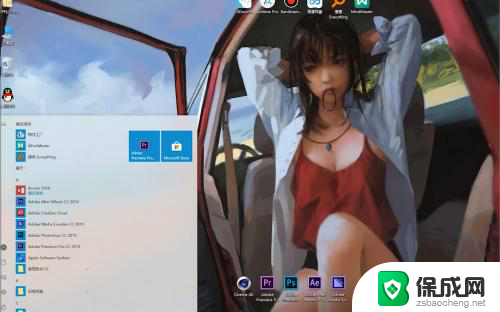 2打开电脑设置。
2打开电脑设置。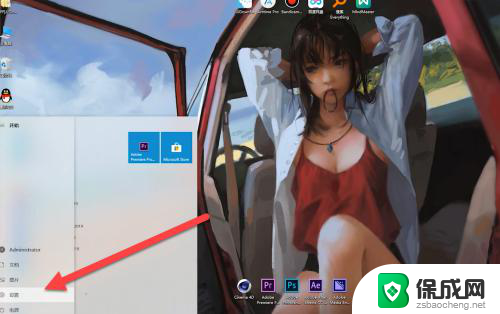 3打开系统选项。
3打开系统选项。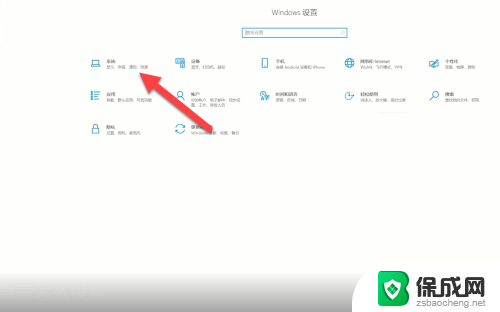 4找到声音。
4找到声音。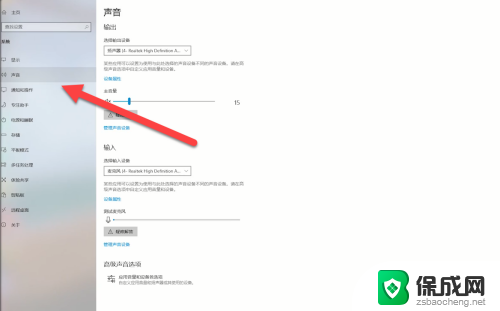 5选择自己的输出硬件。
5选择自己的输出硬件。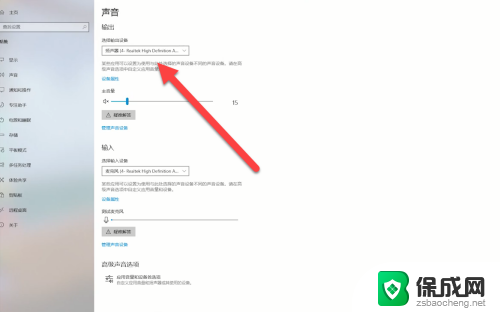 6查看自己的主音量有没有静音,有的话需要把音量打开。
6查看自己的主音量有没有静音,有的话需要把音量打开。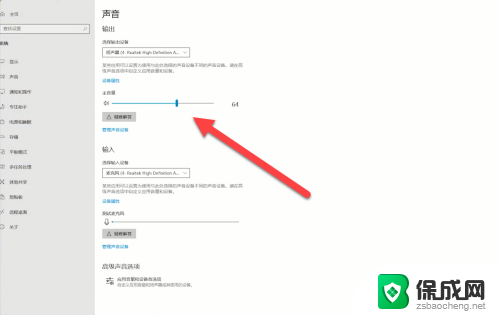 7查看自己的应用音量是否有过更改,有的话点击页面中的重置即可。
7查看自己的应用音量是否有过更改,有的话点击页面中的重置即可。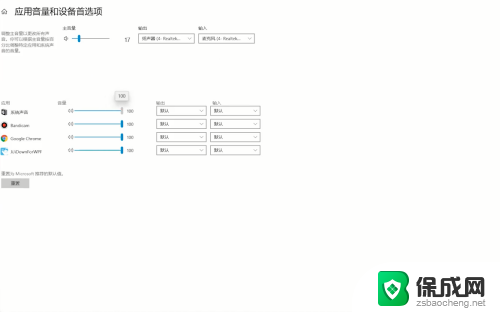 8打开音乐播放器查看有没有声音,还没有的话可能是耳麦坏了。
8打开音乐播放器查看有没有声音,还没有的话可能是耳麦坏了。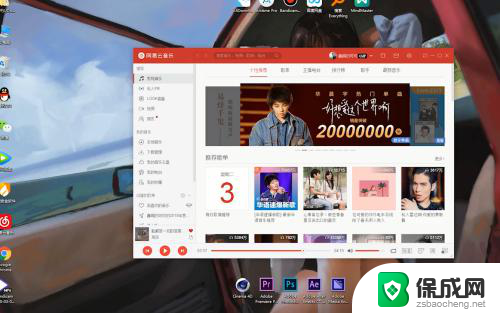 9总结如下。
9总结如下。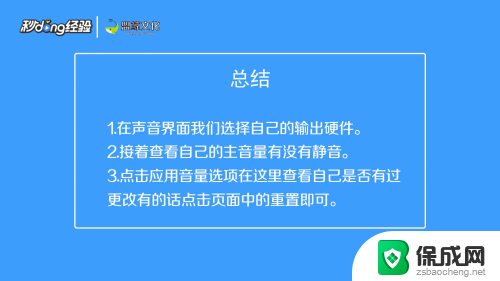
以上是关于耳麦插入电脑后无声音的全部内容,如果有需要的用户,可以按照以上步骤进行操作,希望对大家有所帮助。
耳麦插上电脑没声音 耳麦插在电脑上没声音怎么调整相关教程
-
 耳机插在电脑麦克风那没声音 电脑插耳机有声音没麦克风
耳机插在电脑麦克风那没声音 电脑插耳机有声音没麦克风2023-10-15
-
 电脑插上耳机音响没声音 电脑插上音箱却没有声音怎么调整
电脑插上耳机音响没声音 电脑插上音箱却没有声音怎么调整2024-03-22
-
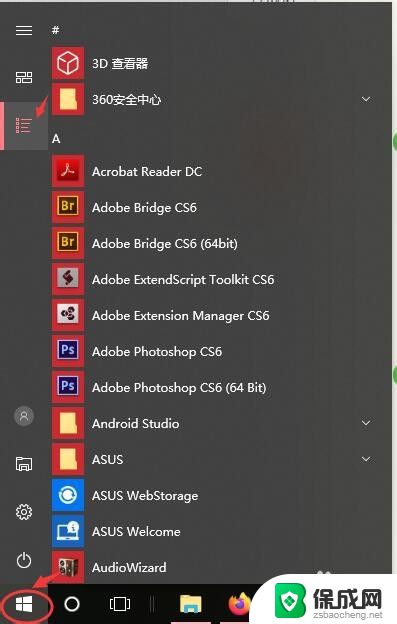 音响的麦克风没有声音怎么回事 电脑耳机有声音但麦克风没有输出声音该怎么调整
音响的麦克风没有声音怎么回事 电脑耳机有声音但麦克风没有输出声音该怎么调整2023-12-05
-
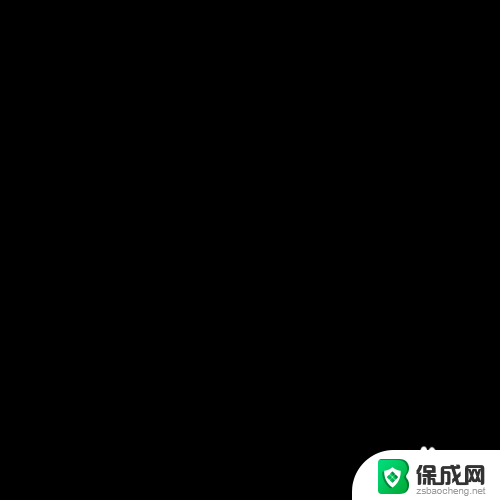 耳机插手机上没声音怎么设置 手机插上耳机没声音怎么办
耳机插手机上没声音怎么设置 手机插上耳机没声音怎么办2024-06-11
-
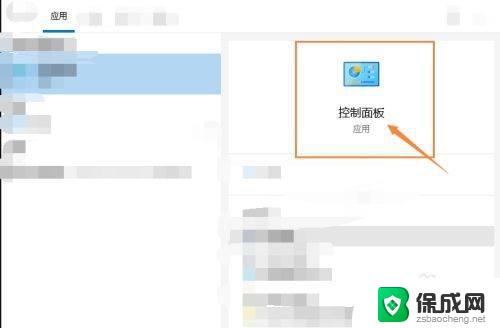 雷蛇耳麦麦克风说话没声音 雷蛇耳机麦克风没有声音怎么调整
雷蛇耳麦麦克风说话没声音 雷蛇耳机麦克风没有声音怎么调整2023-10-27
-
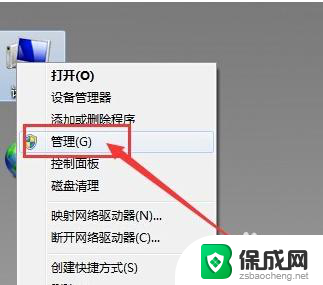 电脑插上耳机不能识别 电脑插入耳机没有声音怎么办
电脑插上耳机不能识别 电脑插入耳机没有声音怎么办2025-03-19
电脑教程推荐